Comment déplacer une diapositive à la fin dans Google Slides
L'ordre des diapositives dans une présentation est crucial pour garantir que vos informations sont présentées de la manière dont vous avez besoin. L'ajout de diapositives est aussi simple que de cliquer sur le bouton + dans la barre d'outils de Google Slides, mais il est très facile d'ajouter accidentellement une nouvelle diapositive après la diapositive que vous modifiez actuellement, plutôt qu'à la fin du diaporama.
Vous avez peut-être déjà constaté que vous pouvez simplement cliquer sur une diapositive et la faire glisser à l'emplacement souhaité, mais cela peut être fastidieux si la diapositive est ajoutée vers le début de la présentation et doit aller à la fin de celle-ci. Heureusement, il existe une option dans Google Slides qui vous permet de déplacer rapidement la diapositive en cours à la fin de la présentation.
Comment aller jusqu'au bout dans Google Slides
Les étapes de ce guide ont été effectuées dans la version de bureau du navigateur Google Chrome, mais fonctionneront également dans Firefox et Edge. Ce guide suppose que vous avez déjà un diaporama avec une diapositive que vous souhaitez mettre à la fin de la présentation.
Étape 1: connectez-vous à votre Google Drive à l'adresse https://drive.google.com et ouvrez la présentation avec la diapositive pour passer à la fin.
Étape 2: sélectionnez la diapositive à déplacer à la fin dans la liste des diapositives sur le côté gauche de la fenêtre.

Étape 3: cliquez sur l'onglet Diapositives en haut de la fenêtre.
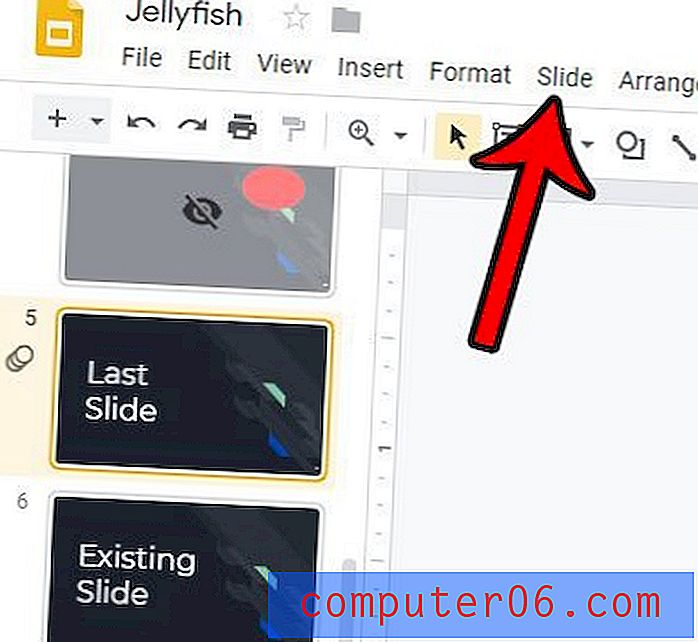
Étape 4: choisissez l'option Déplacer la diapositive, puis cliquez sur Déplacer la diapositive à la fin .
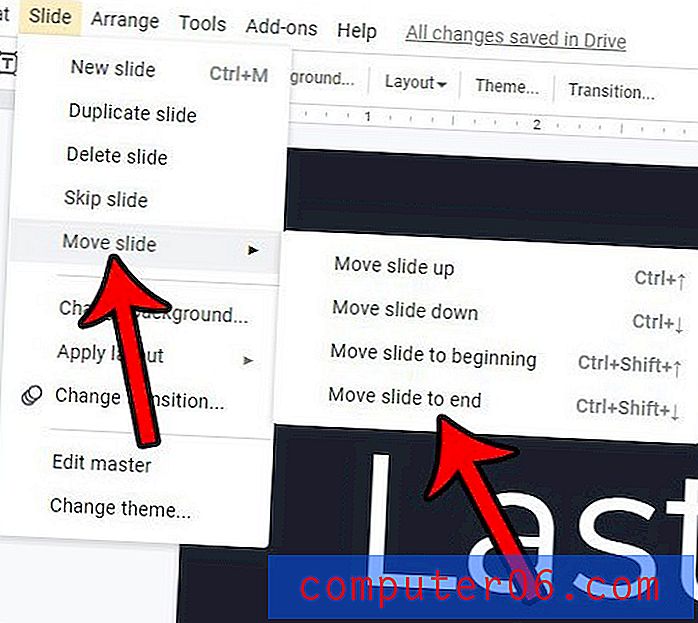
Notez que vous pouvez également déplacer la diapositive à la fin de la présentation à l'aide du raccourci clavier Ctrl + Maj + flèche vers le bas .
Souhaitez-vous appliquer rapidement un format par défaut à l'une de vos nouvelles diapositives? Découvrez comment utiliser les présentations par défaut de Google Slides et choisissez parmi plusieurs modèles de diapositives par défaut.



